用ps将照片变成山水画的效果
来源:网络收集 点击: 时间:2024-05-15打开素材,按ctrl+j复制背景为图层1。在制作之前对背景进行复制是一个好的习惯。
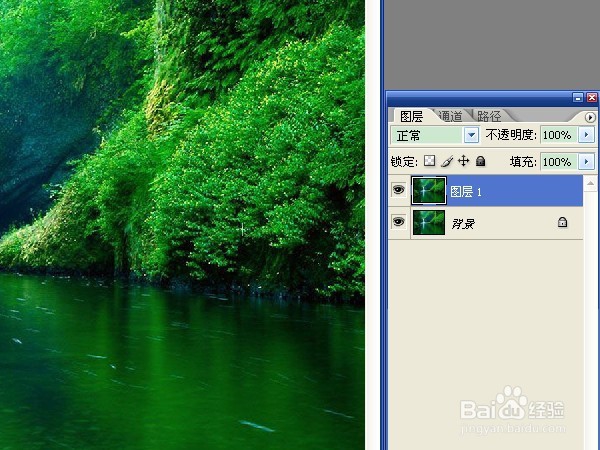 2/14
2/14按ctrl+shift+u去色,按ctrl+j复制去色后的图层,按ctrl+i反相,将副本图层的混合模式设置为“颜色减淡”。
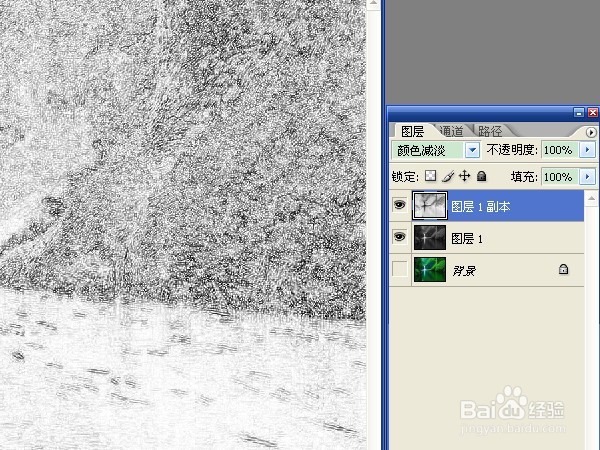 3/14
3/14选择“滤镜”→“其它”→“最小值”,数值选1,确定。将图层1和图层1副本合并成一个图层,将不透明度降低一些。
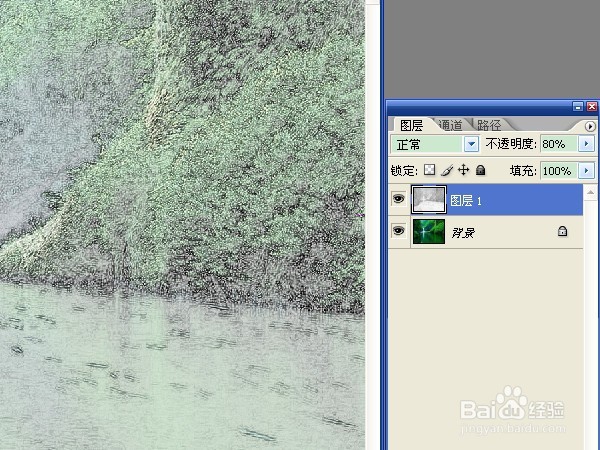 4/14
4/14按ctrl+alt+shift+e执行盖印可见图层,新建图层2,按ctrl+j复制图层2。
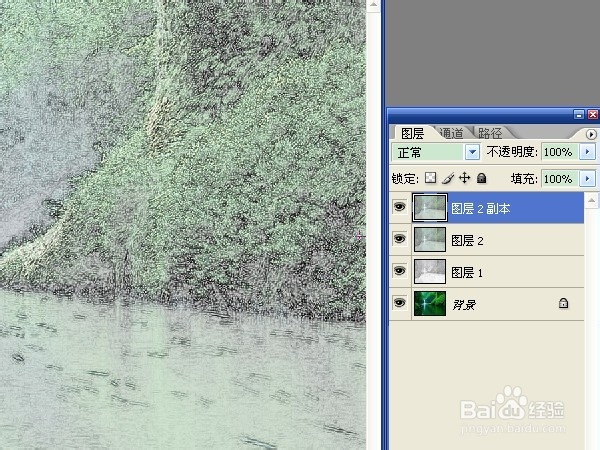 5/14
5/14选中副本2,选择“滤镜”→“艺术效果”→“木刻”,参数要根据图像来设置,产生出水墨块状效果后,确定。
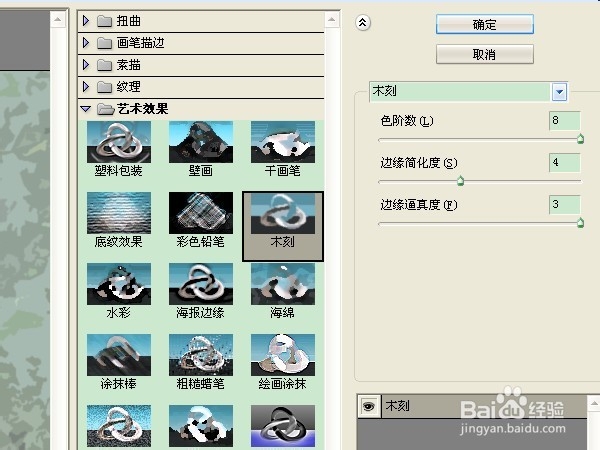 6/14
6/14在“图层窗口”中选择副本2,选择下面的添加图层蒙版选项,选择“画笔工具”,按f5调出画笔选项,选择柔角笔尖,设置不透明度为40左右,用黑色进行涂抹,增强图像的层次。
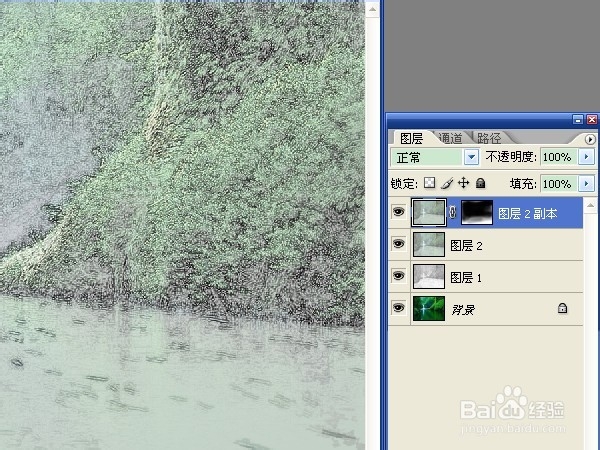 7/14
7/14盖印可见图层,新建图层3,再复制图层3,将图层3副本的混合模式更改为“正片叠底”。
 8/14
8/14选中图层3,再复制图层3一遍,将图层3副本2的混合模式设置成“柔光”。
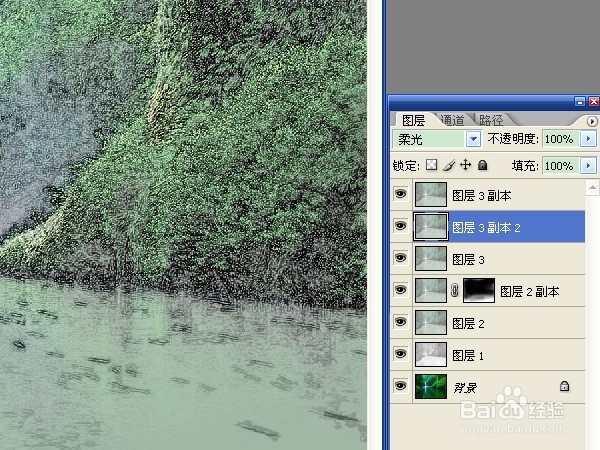 9/14
9/14执行盖印可见图层,选择减淡和加深工具,用中间调、50曝光度做出浓淡效果。
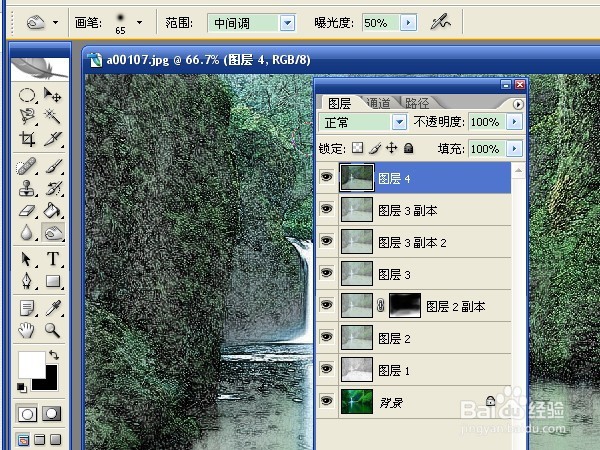 10/14
10/14选择“滤镜”→“模糊”→“模糊”,按ctrl+f进行模糊,执行多次,达到满意的效果。
 11/14
11/14新建一个图层,选择“画笔工具”,设置笔尖形状为不规则图形,设置间距,设置前景色为白色,在图层5四周进行涂抹。如果想在图像中添加文字,需要扩大涂抹的范围。
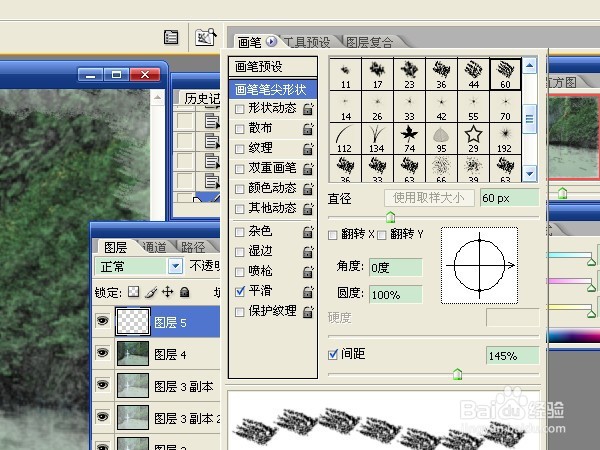 12/14
12/14选择“滤镜”→“模糊”→“高斯模糊”,数值设置为15左右,使涂抹的白色效果均匀。
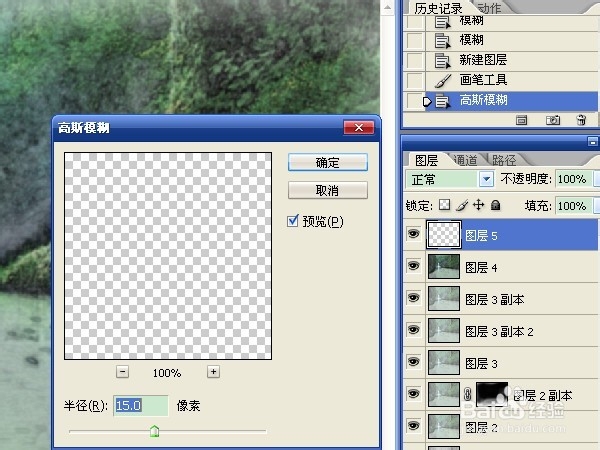 13/14
13/14盖印可见图层,新建图层6,选择“减淡工具”,用白色增加水雾效果。
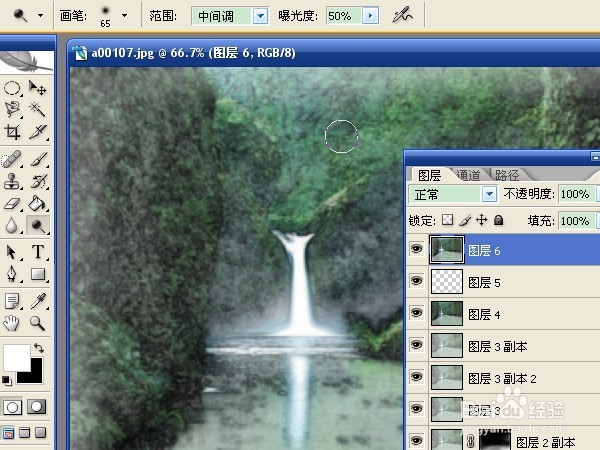 14/14
14/14复制图层6,对图层6副本执行10的高斯模糊,将混合模式设置为“叠加”。
山水画的效果制作完成,在制作过程中不需要严谨的步骤,可以灵活的使用各种效果。
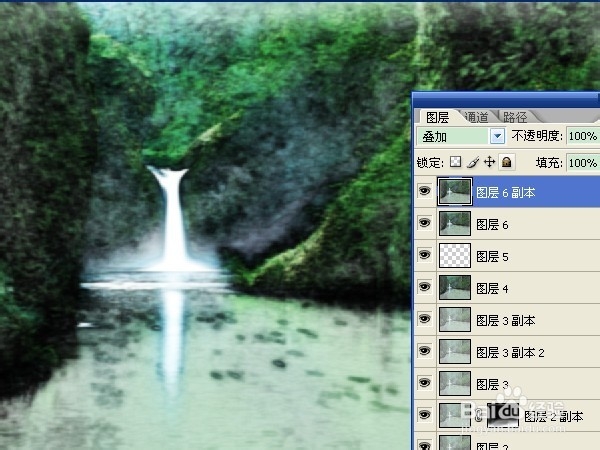 photoshop山水画
photoshop山水画 版权声明:
1、本文系转载,版权归原作者所有,旨在传递信息,不代表看本站的观点和立场。
2、本站仅提供信息发布平台,不承担相关法律责任。
3、若侵犯您的版权或隐私,请联系本站管理员删除。
4、文章链接:http://www.1haoku.cn/art_767111.html
 订阅
订阅